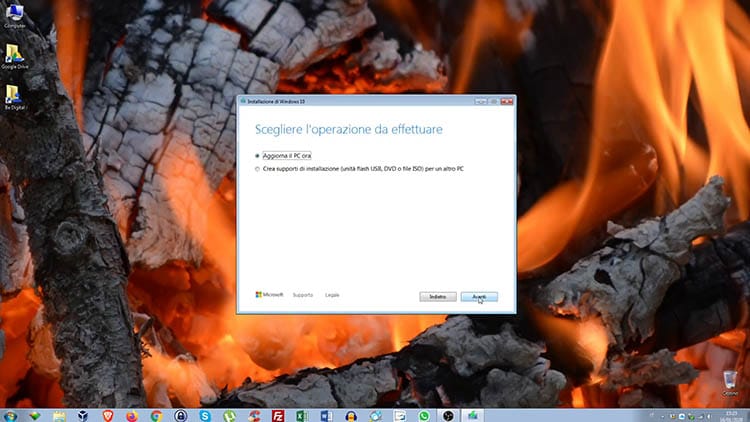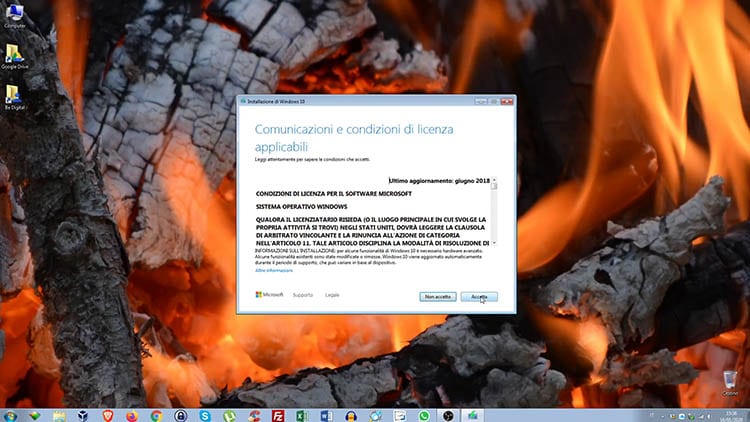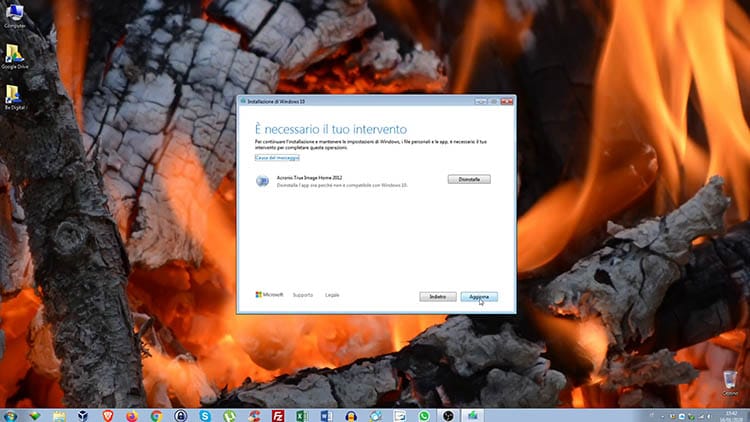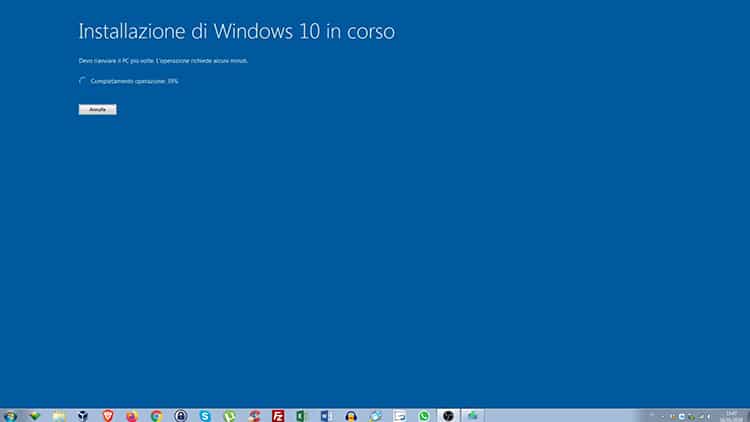Come molti di noi ben sanno, il supporto per gli aggiornamenti di Windows 7 è terminato ufficialmente il 14 Gennaio 2020. Questo vuol dire che Windows 7 non riceverà più aggiornamenti di alcun tipo da parte di Microsoft. Molti sicuramente penseranno, “beh poco male tengo aggiornato l’antivirus installo un firewall e vado avanti”, sbagliato! Perché? Perché ora che il sistema non riceverà più aggiornamenti di sicurezza, se viene scoperta una falla di sicurezza che permette di bypassare i controlli Antivirus e Firewall, Microsoft non ci metterà “una pezza”. Quindi rischiamo di rimanere del tutto esposti a gravi minacce. Allora qual’è la soluzione? Aggiornare a Windows 10!
Se troverai interessante il nostro articolo visita più spesso la sezione sistemi operativi del nostro blog.
Passare a Windows 10: un po di chiarezza
Forse stai pensando che ormai il periodo per passare da Windows 7 a Windows 10 gratis è scaduto e che l’opportunità sia ormai svanita. Non proprio. Si il periodo ufficiale messo a disposizione da Microsoft è scaduto e la pagina ufficiale sul sito non esiste più, ma la procedura valida all’epoca è valida ancora oggi. Quindi in buona sostanza hai 2 possibilità per passare a Windows 10:
- Aggiornare tramite il media tool di microsoft
- Comprare una licenza Windows 10 e formattare il tuo pc installando Windows 10
In questa guida mi concentrerò sulla prima opzione e cioè aggiornare a Windows 10 il proprio pc; tale procedura è valida anche per chi desidera passare da Windows 8/8.x a Windows 10. Inoltre, tieni presente che affinché vada a buon fine nel tuo computer deve essere installata e attiva una licenza Microsoft originale. Altrimenti il tool ti chiederà di inserire un codice Windows 10 valido, che dovrai acquistare.
Requisiti minimi
Prima di entrare nel vivo della guida bisogna soffermarsi un momento sui requisiti minimi per l’installazione di Windows 10. I requisisti minimi da rispettare per l’installazione di Windows 10 sono i seguenti:
- Processore da 1 GHz o superiore oppure System on a Chip (SoC)
- RAM da 1 gigabyte (GB) per sistemi a 32 bit o 2 GB per sistemi a 64 bit
- Spazio su disco rigido di 16 GB per sistemi a 32 bit, 32 GB per sistemi a 64 bit
- Scheda video DirectX 9 o versione successiva con driver WDDM 1.0
- Schermo da minimo 800×600
- Connessione Internet: Per eseguire gli aggiornamenti e utilizzare alcune funzionalità è necessaria la connettività Internet. Windows 10 Pro in modalità S, Windows 10 Pro Education in modalità S, Windows 10 Education in modalità S e Windows 10 Enterprise in modalità S richiedono una connessione Internet durante la configurazione iniziale del dispositivo (o Configurazione guidata) e un account Microsoft (MSA) o Azure Activity Directory (AAD). La connettività Internet è necessaria anche per uscire dalla modalità S di Windows 10.
Per l’articolo completo sui requisiti di Windows 10 e altre informazioni inerenti i dispositivi che possono e non possono ricevere gli aggiornamenti vi rimando direttamente alla pagina di Microsoft.
E’ molto importante soddisfare questi requisiti, soprattutto se si sta aggiornando il sistema e non si sta effettuando un installazione da zero. Infatti, in caso di un aggiornamento si potrebbe ricevere un messaggio di errore a metà processo e nella peggiore delle ipotesi il pc potrebbe non avviarsi più. In caso il tuo computer non soddisfi i requisiti minimi per Windows 10, prendi in considerazione l’acquisto di un nuovo pc o di aggiornare l’hardware del tuo.
Fai il backup
Inoltre prima di iniziare non dimenticarti di effettuare un backup su un unità esterna di tutti i tuoi documenti più importanti. Per sapere come fare ti rimando al mio articolo su Come effettuare un backup del pc. Fatto? Bene cominciamo.
Come aggiornare da Windows 7 8/8.x a Windows 10
Per iniziare devi scaricare lo strumento per effettuare l’aggiornamento a Windows 10, quindi apri il tuo browser preferito e vai a questo indirizzo web: Download di Widows 10. Mentre sto scrivendo ci sta mettendo un po ad aprirsi, immagino perché molti stanno scaricando il tool per passare da Windows 7 a Windows 10 visto che il supporto tecnico si è concluso pochi giorni fa. Scarica lo strumento facendo click sul bottone “Scarica ora lo strumento” e una volta scaricato il tool, facci click con il tasto destro e scegli “Esegui come amministratore”. Questo gli darà tutti i diritti di cui ha bisogno per l’aggiornamento del sistema.
Effettua l’upgrade a Windows 10
Il tool effettuerà alcune operazioni preliminari dopodiché ti chiederà di accettare le condizioni di licenza del media creation tool, che stai utilizzando per aggiornare il computer a Windows 10. Clicca su Accetta e prosegui. A questo punto, dopo qualche altra operazione, ti chiederà se vuoi “Aggiornare il PC ora” oppure creare i supporti di installazione per un altro pc. Nel tuo caso scegli “Aggiorna il PC ora” e clicca poi su Avanti.
A questo punto il tool eseguirà prima il download di Windows 10, poi creerà un supporto virtuale dal quale estrarrà le informazioni di cui ha bisogno, controllerà il PC e in fine ti chiederà di accettare le condizioni di licenza di Windows 10. Accettale e prosegui.
Durante la procedura il tool potrebbe notificarti l’incompatibilità di qualche software o driver del vecchio Windows 7. Ti suggerisco di rimuoverli prima di procedere.
A questo punto non devi fare molto altro, attendi che il tool completi tutte le operazioni e riavvii il computer.
Una volta riavviato il computer, il sistema installerà gli aggiornamenti per Windows 10, in modo da avere il sistema aggiornato. Ora clicca su un punto qualsiasi dello screen-saver e se avevi una password di accesso digitala per entrare. Partirà ora la procedura di personalizzazione di Windows. In questa procedura ti verranno fatte alcune domande come se vuoi o meno che venga condivisa la tua posizione su internet, se vuoi ricevere notifiche e pubblicità basate sui tuoi interessi ecc. Completa la procedura e finalmente apparirà il desktop del tuo pc, con Windows 10 installato.
Quanto ti è stato utile questo articolo?
Clicca sulla stella per votare!
Voto medio 5 / 5. Voti totali: 2
Nessun voto ancora, vota prima di tutti!
Ci dispiace che non ti sia stato utile.
Aiutaci a migliorarlo.
Come possiamo renderlo più utile?